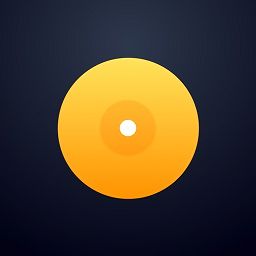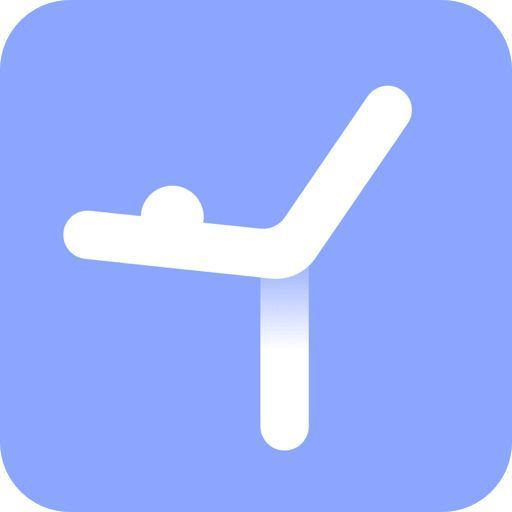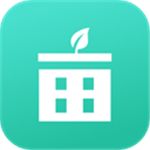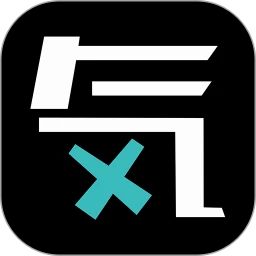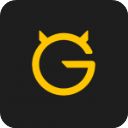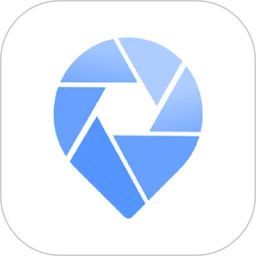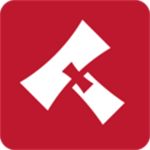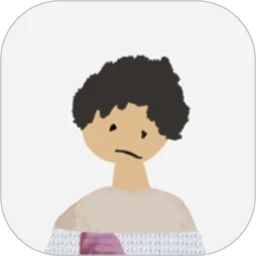Umeet网络会议开启自动连接音频教程
Umeet网络会议怎么开启自动连接音频?要开启Umeet网络会议的自动连接音频功能,您可以按照以下步骤进行操作:打开Umeet,登录后进入设置>会议设置,启用自动连接音频,选择网络为连接方式,保存设置。下次参会时,音频设备自动接入,实现无缝语音沟通。若教程与实际版本不符,请查阅帮助或联系客服。
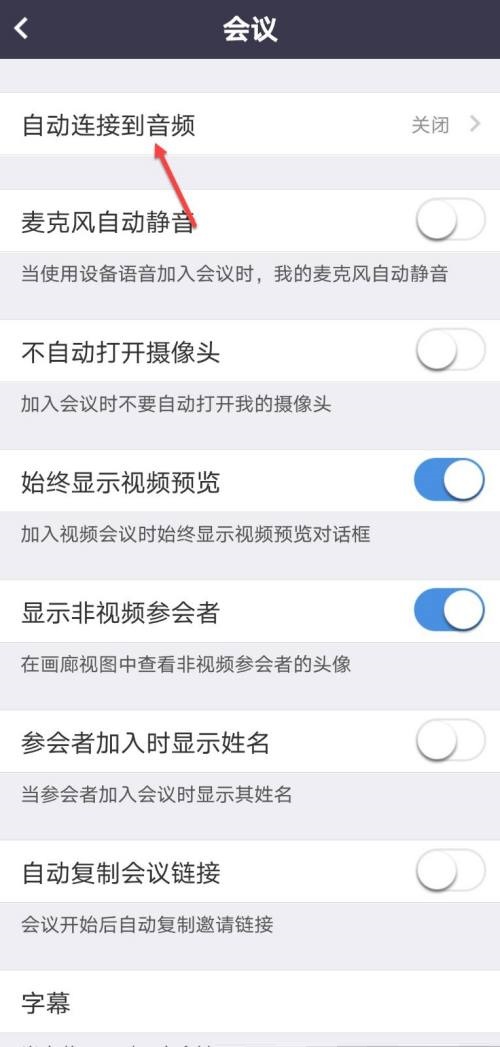
开启自动连接音频教程攻略详情
1. 打开软件:
启动Umeet应用程序,确保您已经登录到您的账户。
2. 进入设置:
在Umeet主界面或会议准备界面,通常在左上角位置,您会找到一个设置图标。点击这个图标,它可能表现为齿轮形状或其他代表设置的图形,以进入Umeet的设置菜单。
3. 导航至会议设置:
在打开的设置界面中,寻找并点击会议这一选项。这将带您进入与会议相关的一系列配置项。
4. 找到并启用自动连接音频:
在会议设置中,找到名为自动连接到音频的选项。此选项可能位于一个子菜单中,或直接列在会议设置的主列表中。点击此选项,使其处于启用状态。
5. 选择音频连接方式:
当您开启自动连接到音频功能后,通常需要进一步指定音频连接的方式。根据所提供的教程,选择使用网络作为音频连接途径,这将使Umeet在加入会议时自动通过网络连接您的音频设备(如内置麦克风和扬声器,或已连接的外接耳机、麦克风等)。
6. 确认并保存设置:
完成上述操作后,确保您的设置已保存。大部分应用程序会在您做出更改后自动保存设置,但某些情况下可能需要您手动点击“保存”或“应用”按钮来确认更改。检查设置界面是否有此类提示,如有需要,点击保存以确保新的音频设置生效。
按照以上步骤操作后,Umeet网络会议将被设置为在您加入会议时自动连接您的音频设备。下次您参加Umeet会议时,无需手动操作,音频设备应会自动接入,让您能够即时进行语音沟通。
请注意,教程中的具体步骤和界面表述可能会随着Umeet软件的更新而发生变化。若上述步骤与您当前使用的Umeet版本存在差异,请参阅软件内的帮助文档或直接在应用内寻找相应设置选项。如遇问题,您也可以联系Umeet的客户支持获取最新指导。
- Zoom会议怎么设置加入会议时不自动连接语音-加入会议时不连接语音方法[08-20]
- 云视讯怎么开启显示我在会议中连接时间-云视讯开启显示我在会议中连接时间教程[12-25]
- 维词怎么开启自动播放音频-维词开启自动播放音频教程[06-25]
- 央视频如何连接网络-央视频连接网络的方法[09-27]
- 安卓15将支持音频共享-可同时连接多个耳机播放音乐[03-24]
- 米家app怎么设置网络连接 米家app更改wifi连接步骤介绍[04-22]
- 腾讯会议同时录制音频文件设置在哪打开-同时录制音频文件设置的打开方法[11-26]
- 爱奇艺体育怎么设置无线网络下自动播放-爱奇艺体育设置无线网络下自动播放教程[03-05]
- 腾讯会议网络研讨会怎么设置会议回放-腾讯会议网络研讨会设置会议回放的方法[12-29]
- 华为watch3网络未连接是怎么回事?[07-23]
-
1
-
2
-
3
-
4
-
5
-
6
-
7
-
1
-
2
-
3
-
4
-
5
-
6
-
7